Kako pripeti e-poštna sporočila iz Outlooka v opravilno vrstico ali v začetni meni sistema Windows 7/8?
Kot vemo, je v opravilno vrstico ali meni Start v sistemu Windows 7/8 enostavno pripeti ikono datoteke ali programa. Ste že pomislili, da bi v opravilno vrstico ali meni Start pripeli e-poštno sporočilo v Outlooku, ki ga pogosto odpirate in uporabljate? Tukaj bom predstavil načine pripenjanja Outlookovih e-poštnih sporočil v opravilno vrstico ali meni Start v operacijskem sistemu Windows 7/8.
Pripeti Outlookovo e-poštno sporočilo v opravilno vrstico v operacijskem sistemu Win 7/8
Pripnite Outlookovo e-poštno sporočilo v meni Start v operacijskem sistemu Win 7
- Avtomatizirajte pošiljanje e-pošte z Samodejno CC / BCC, Samodejno posredovanje naprej po pravilih; poslati Samodejni odgovor (Zven pisarne) brez potrebe po strežniku za izmenjavo ...
- Prejemajte opomnike, kot je Opozorilo pred BCC ko odgovarjate vsem, ko ste na seznamu BCC, in Opomni, ko manjkajo priloge za pozabljene priloge...
- Izboljšajte učinkovitost e-pošte z Odgovori (vsem) s priponkami, Samodejno dodajte pozdrav ali datum in uro v podpis ali zadevo, Odgovorite na več e-poštnih sporočil...
- Poenostavite pošiljanje e-pošte z Odpoklic e-pošte, Orodja za pritrditev (Stisni vse, samodejno shrani vse ...), Odstrani dvojnikein Hitro poročilo...
 Pripeti Outlookovo e-poštno sporočilo v opravilno vrstico v operacijskem sistemu Win 7/8
Pripeti Outlookovo e-poštno sporočilo v opravilno vrstico v operacijskem sistemu Win 7/8
Če želite določeno Outlookovo e-poštno sporočilo pripeti v opravilno vrstico v sistemu Windows 7/8, nadaljujte z naslednjimi koraki:
1. korak: V programu Outlook izberite e-poštno sporočilo, ki ga boste pripeli v opravilno vrstico;
Korak 2: Kliknite na file > Shrani kot.
3. korak: V pojavnem pogovornem oknu Shrani kot izberite mapo, v katero boste shranili to e-poštno sporočilo, ohranite izvirno ime tega e-poštnega sporočila ali ga preimenujte v Ime datoteke in nato kliknite Shrani gumb.
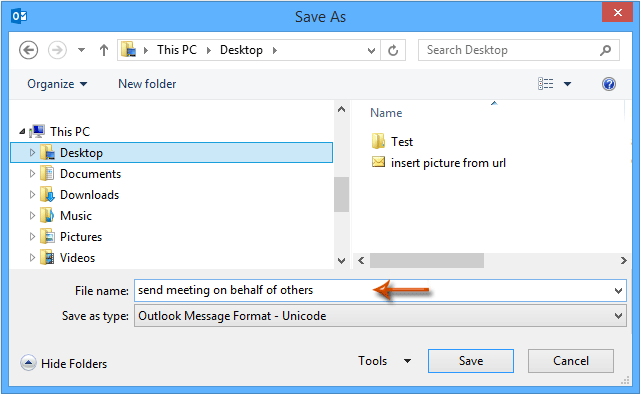
4. korak: Pojdite v mapo, v katero ste shranili določeno e-pošto, in jo povlecite v opravilno vrstico.
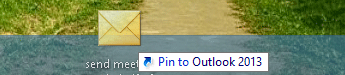
Po pripenjanju določenega e-poštnega sporočila z desno miškino tipko kliknite ikono Outlooka v opravilni vrstici in to e-poštno sporočilo bo prikazano v kontekstnem meniju. Oglejte si posnetek zaslona:
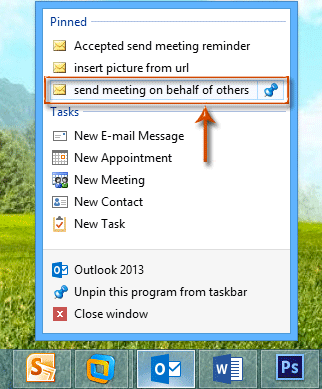
 Pripnite Outlookovo e-poštno sporočilo v meni Start v operacijskem sistemu Win 7
Pripnite Outlookovo e-poštno sporočilo v meni Start v operacijskem sistemu Win 7
Določeni e-poštni naslov Outlook morate shraniti v računalnik, preden ga pripnete v meni Start v operacijskem sistemu Windows 7.
1. korak: Določeno e-poštno sporočilo Outlook shranite v računalnik enake korake kot v korakih 1-3 v zgornji metodi.
2. korak: Nato izberite e-poštno sporočilo, ki ste ga pravkar shranili, in ga povlecite na start Menu gumb Windows 7 v spodnjem levem kotu. Oglejte si posnetek zaslona:
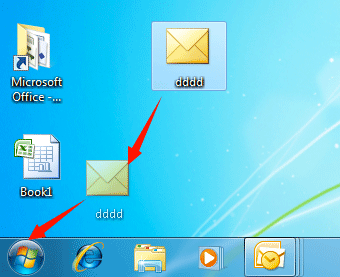
Po vlečenju boste videli, da je določeno Outlookovo e-poštno sporočilo pripeto v meni Start. Oglejte si posnetek zaslona:
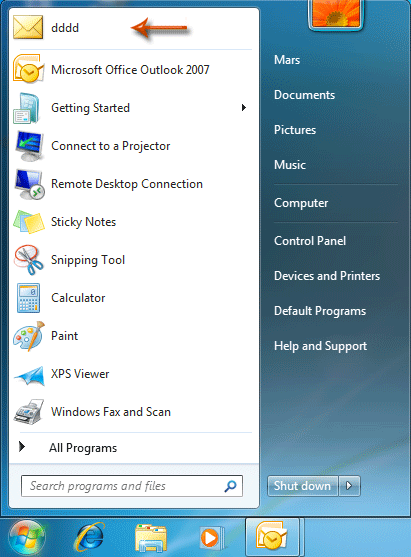
Najboljša pisarniška orodja za produktivnost
Kutools za Outlook - Več kot 100 zmogljivih funkcij za nadgradnjo vašega Outlooka
🤖 AI poštni pomočnik: Takojšnja profesionalna e-poštna sporočila z umetno inteligenco – z enim klikom do genialnih odgovorov, popoln ton, večjezično znanje. Preoblikujte pošiljanje e-pošte brez napora! ...
📧 Avtomatizacija e-pošte: Odsoten (na voljo za POP in IMAP) / Načrtujte pošiljanje e-pošte / Samodejna CC/BCC po pravilih pri pošiljanju e-pošte / Samodejno naprej (napredna pravila) / Samodejno dodaj pozdrav / E-poštna sporočila več prejemnikov samodejno razdeli na posamezna sporočila ...
📨 Email upravljanje: Enostaven priklic e-pošte / Blokiraj prevarantska e-poštna sporočila glede na teme in druge / Izbriši podvojena e-poštna sporočila / napredno iskanje / Združite mape ...
📁 Priloge Pro: Shrani paket / Batch Detach / Paketno stiskanje / Samodejno shranite / Samodejno loči / Samodejno stiskanje ...
🌟 Vmesnik Magic: 😊Več lepih in kul emojijev / Povečajte Outlookovo produktivnost s pogledi z zavihki / Minimizirajte Outlook, namesto da bi ga zaprli ...
???? Čudeži z enim klikom: Odgovori vsem z dohodnimi prilogami / E-poštna sporočila proti lažnemu predstavljanju / 🕘Pokaži pošiljateljev časovni pas ...
👩🏼🤝👩🏻 Stiki in koledar: Paketno dodajanje stikov iz izbranih e-poštnih sporočil / Razdelite skupino stikov na posamezne skupine / Odstranite opomnike za rojstni dan ...
Over 100 Lastnosti Čakajte na svoje raziskovanje! Kliknite tukaj, če želite odkriti več.

